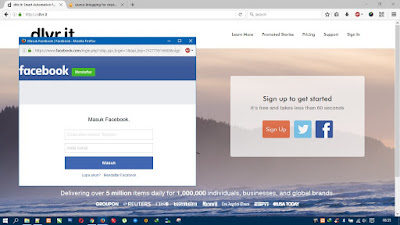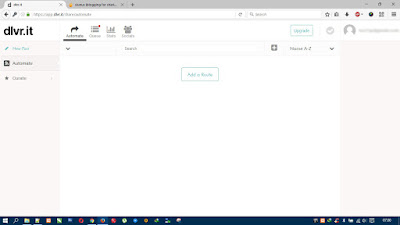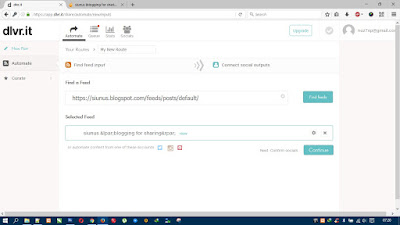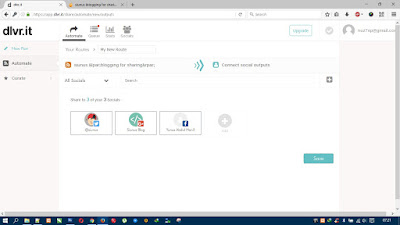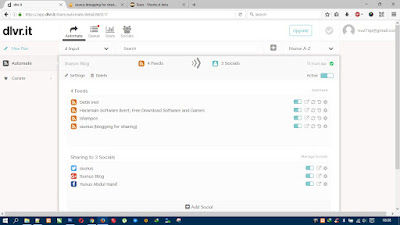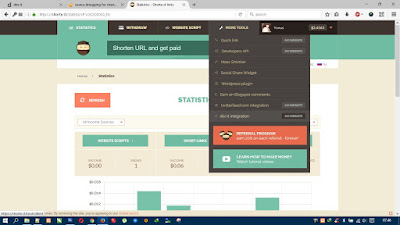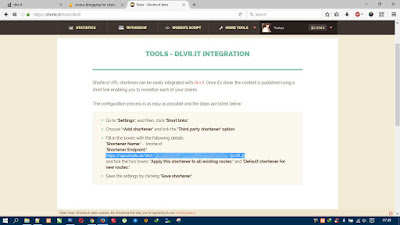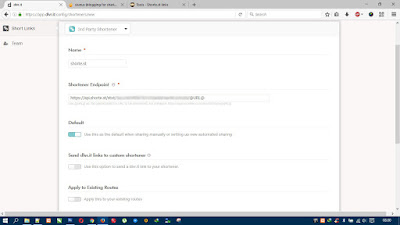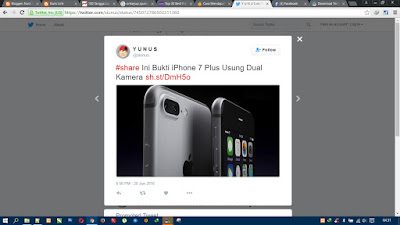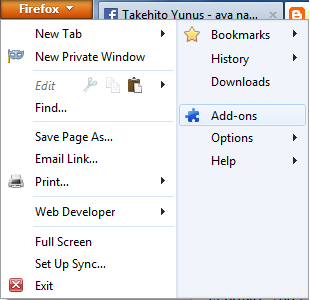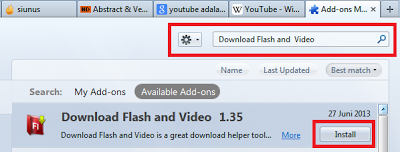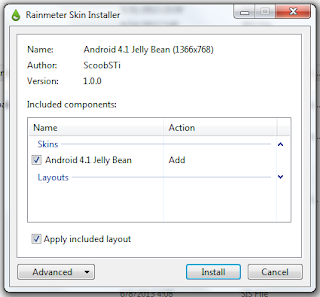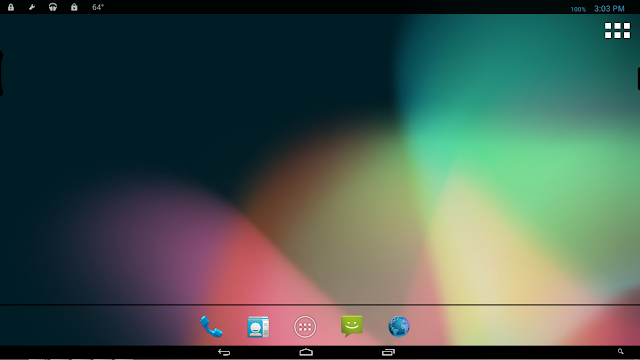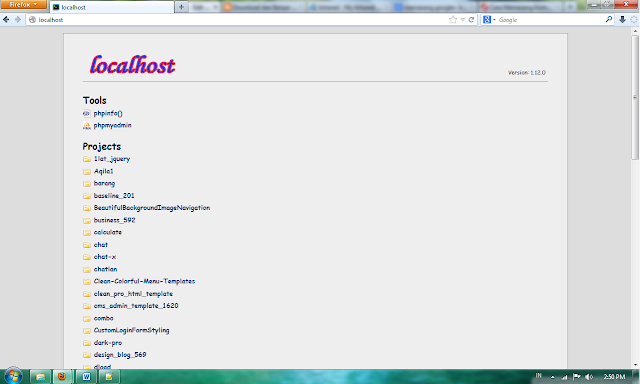Mungkin kebanyakan dari kita akan tergiur ingin memulai bisnis onlinenya sendiri, padahal mereka belum tahu bagaimana cara mendapatkan uang dari internet. Jika Anda adalah seorang internet marketer (pemasar online) yang ahli, mungkin untuk menghasilkan uang dari internet itu bukanlah sesuatu yang sulit. Namun, beda ceritanya bila Anda masih pemula (newbie) di dunia online marketing. Jangankan mendapatkan uang, caranya saja masih bingung.
Banyak sekali cara untuk mendapatkan uang dari internet, bisa anda baca disini. Tapi yang kita butuhkan adalah cara yang mudah dan yang pasti modal sedikit atau mungkin bahkan tanpa modal. Pada link yang saya berikan diatas hampir semua harus menggunakan Blog atau Website, yang berarti anda harus selalu online pada Website tersebut.
Nah, yang akan saya bahas disini adalah cara mendapatkan uang dari internet tanpa blog, tanpa website, tanpa harus membuat artikel, tanpa harus selalu online. Yang dibutuhkan hanya koneksi internet dan social media saja. Mau tahu?
Caranya adalah dengan membagikan artikel dari website lain ke social media kita, TAPI SECARA OTOMATIS. Agar kita tidak perlu setiap saat mencari artikel kemudian membagikannya satu per-satu. Dan setiap artikel yang dibaca oleh orang lain akan menghasilkan uang bagi kita. Tertarik? Lanjutkan!
1. Social Media
Silahkan anda siapkan social media seperti Facebook, Twitter dan Google+. Khusus untuk Facebook anda harus membuat halaman Fanspage.
2. Dlvr.it
Dlvr.it ini adalah sebuah layanan untuk membagikan feed/umpan sebuah blog atau website ke beberapa social media secara otomatis. Untuk menggunakannya silahkan anda buat akun di dlvr.it.
Agar lebih cepat, masuklah dengan akun Social anda pada halaman tersebut. Sebagai contoh saya menggunakan akun Facebook, klik icon Facebook dan izinkan semua akses yang ditanyakan Facebook.
Setelah berhasil, anda akan masuk pada halaman ini.
Pilih tab Social untuk menambahkan akun social anda. Klik tombol Connect a Social hingga seperti ini.
Kembali pada tab Automate. Klik tombol Add a Route.
Pada bagian ini anda harus mencari RSS Feed sebuah blog/website. Disarankan untuk menggunakan RSS Feed dari sebuah blog/website yang setiap hari mempunyai update artikel yang menarik. Misalkan saya menggunakan RSS Feed dari blog ini, yaitu https://siunus.blogspot.com/feeds/posts/default/
Pilih Social Media yang telah anda tambahkan sebelumnya dan klik tombol Save.
Silahkan tambahkan beberapa RSS Feed untuk dibagikan ke Social Media anda.
Atur jadwal posting per-hari dan properti lainnya. Disarankan untuk tidak mengatur jadwal posting per-hari terlalu banyak, karena akan membingunkan dan membuat risih follower social media anda.
Sampai disini anda sudah berhasil membagikan artikel ke social media secara otomatis, tetapi belum bisa mendapatkan keuntungan.
3. Shorte.st
Shorte.st adalah web penyedia jasa Link Shortener (Pemendek alamat link) dengan bayaran untuk setiap link yang mendapatkan klik. Silahkan anda daftar dan buat akun di shorte.st
- Buka shorte.st
- Daftarlah dengan mengklik menu Join.
- Isi semua informasi yang dibutuhkan dan klik register.
Setelah berhasil medaftar dan login. Sorot menu More Tools dan pilih dlvr.it integration
Salin bagian URL yang saya blok.
Kembali ke dlvr.it. Pada tab Social pilih Short Links.
Klik Add a Shortener dan pilih 3rd Party Shortener, dan isi seperti ini.
Pada bagian Shortener Endpoint isi dengan URL yang disalin tadi. Aktifkan default dan klik tombol Save.
Selesai.
Setelah selesai, artikel dari rss yang anda tambahkan akan secara otomatis dibagikan ke social media anda. Dan setiap orang yang membukanya akan melewati link shortener anda. Anda tidak perlu mempunyai blog/website. Anda tidak perlu membuat artikel setiap hari. Anda tidak perlu membuka internet setiap saat untuk membagikan artikel. Keuntungan selalu mengalir pada akun shorte.st anda. Anda hanya tinggal fokus untuk memperbanyak follower social media anda. Anda dapat withdraw atau mengambil uangnya setelah lebih dari $5.
Lihat:  How to withdraw in shorte.st
How to withdraw in shorte.st
Contoh:
Ini adalah contoh berita yang dibagikan secara otomatis ke social media saya, alamatnya URL-nya sudah dipersingkat menjadi sh.st/D...., dan setiap kliknya akan menghasilkan bayaran.
Semoga Berhasil.
Terimakasih.
Contoh:
Ini adalah contoh berita yang dibagikan secara otomatis ke social media saya, alamatnya URL-nya sudah dipersingkat menjadi sh.st/D...., dan setiap kliknya akan menghasilkan bayaran.
Semoga Berhasil.
Terimakasih.